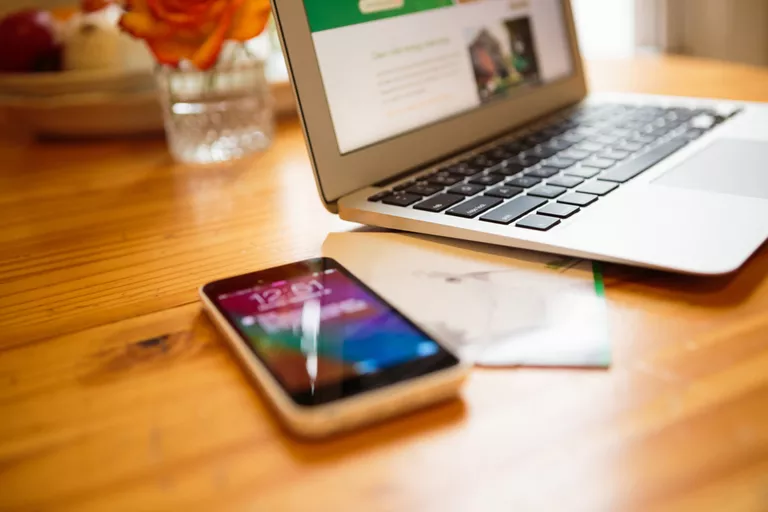
Cuando conectas un iPhone o iPod a un ordenador que tiene iTunes instalado, iTunes se abre automáticamente e intenta sincronizarse con el dispositivo. Apple diseñó esto como una conveniencia; elimina el paso de tener que abrir iTunes manualmente. Pero hay una serie de buenas razones para querer detener la sincronización automática de tu iPhone o iPod. En este artículo se explica por qué es posible que desee desactivar la sincronización automática y cómo hacerlo.
Índice de contenidos
Razones para desactivar la sincronización automática en iTunes
Es posible que prefieras que iTunes no sincronice automáticamente tus dispositivos por razones tales como:
- No es tu ordenador. A veces conectamos nuestros iPhones a los ordenadores de nuestro trabajo o a ordenadores que no nos pertenecen porque queremos cargar la batería. En ese caso, no querrá que el iPhone intente sincronizarse con el ordenador
- No es tu ordenador principal. Incluso si el equipo le pertenece, si no es con el que normalmente sincroniza, no tendrá los datos correctos. No desea sobrescribir accidentalmente los datos que necesita con información obsoleta
- No tienes tiempo. La sincronización puede tardar mucho tiempo. Si tienes muchos datos que tienes que sincronizar, o si tienes problemas para sincronizar algún tipo de contenido (cuando hemos tenido problemas para sincronizar música en el pasado; a veces se necesitan horas para una sincronización básica), puede llevar mucho tiempo. Si tienes prisa, no querrás esperar.
.
.
Cualquiera que sea el motivo, los pasos que debes seguir para detener la sincronización automática varían ligeramente en función de la versión de iTunes que tengas (aunque son prácticamente los mismos para todas las versiones).
Estos ajustes no se aplican a la sincronización a través de Wi-Fi, sólo a las conexiones realizadas directamente con el cable USB que viene con el iPhone.
Detener la sincronización automática en iTunes 12 y posteriores
Si estás ejecutando iTunes 12 en adelante, sigue estos pasos para detener la sincronización automática:
-
Conecta tu iPhone o iPod a tu ordenador. iTunes se iniciará automáticamente. Si no lo hace, láncelo
-
Si es necesario, haga clic en el pequeño icono del iPhone o iPod en la esquina superior izquierda, justo debajo de los controles de reproducción para ir a la pantalla Resumen
-
En la casilla Opciones , desmarque la casilla situada junto a Sincronizar automáticamente cuando este iPhone esté conectado
-
Haz clic en Aplicar en la esquina inferior derecha de iTunes para guardar la nueva configuración.
Desactivar la sincronización automática en iTunes 11 y anteriores
Para las versiones anteriores de iTunes, el proceso es bastante similar, pero los pasos y el texto son ligeramente diferentes. Si tu versión de iTunes no tiene estas opciones exactas, busca las que más se ajusten a tus necesidades y pruébalas.
-
Antes de conectar el iPhone o iPod al ordenador, abra iTunes
-
Abra la ventana Preferencias (en un Mac, vaya al menú iTunes -> Preferencias -> Dispositivos . En un PC, vaya a Editar -> Configuración -> Dispositivos. Puede que necesite hacer clic en Alt+E en el teclado para revelar esta ventana ya que el menú a veces está oculto por defecto)
-
En la ventana emergente, haga clic en la ficha Dispositivos
-
Busca la casilla de verificación Evita que los iPods, iPhones y iPads se sincronicen automáticamente. Compruébelo
-
Haga clic en Aceptar en la parte inferior de la ventana para guardar los cambios y cerrar la ventana.
La sincronización automática está ahora desactivada. Bastante iTunes y conecta tu iPod o iPhone al ordenador y no debería pasar nada. Éxito!
Recuerde sincronizar manualmente
Has logrado tu objetivo, pero asegúrate de recordar sincronizar manualmente a partir de ahora. La sincronización es lo que crea copias de seguridad de los datos de tu iPhone o iPod, lo que es crucial para restaurar los datos después de un problema con el dispositivo o para transferir los datos si estás actualizando a un nuevo dispositivo. Si no tiene una buena copia de seguridad, perderá información importante, como Contactos y Fotos. Acostúmbrese a sincronizar regularmente su dispositivo y estará bien.







